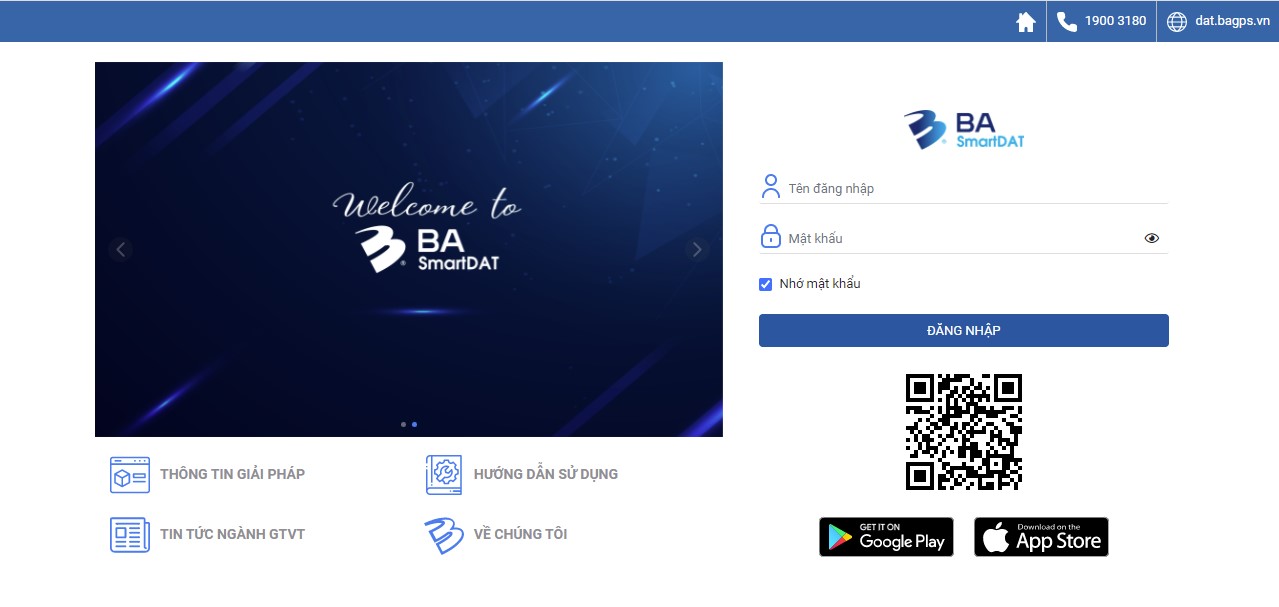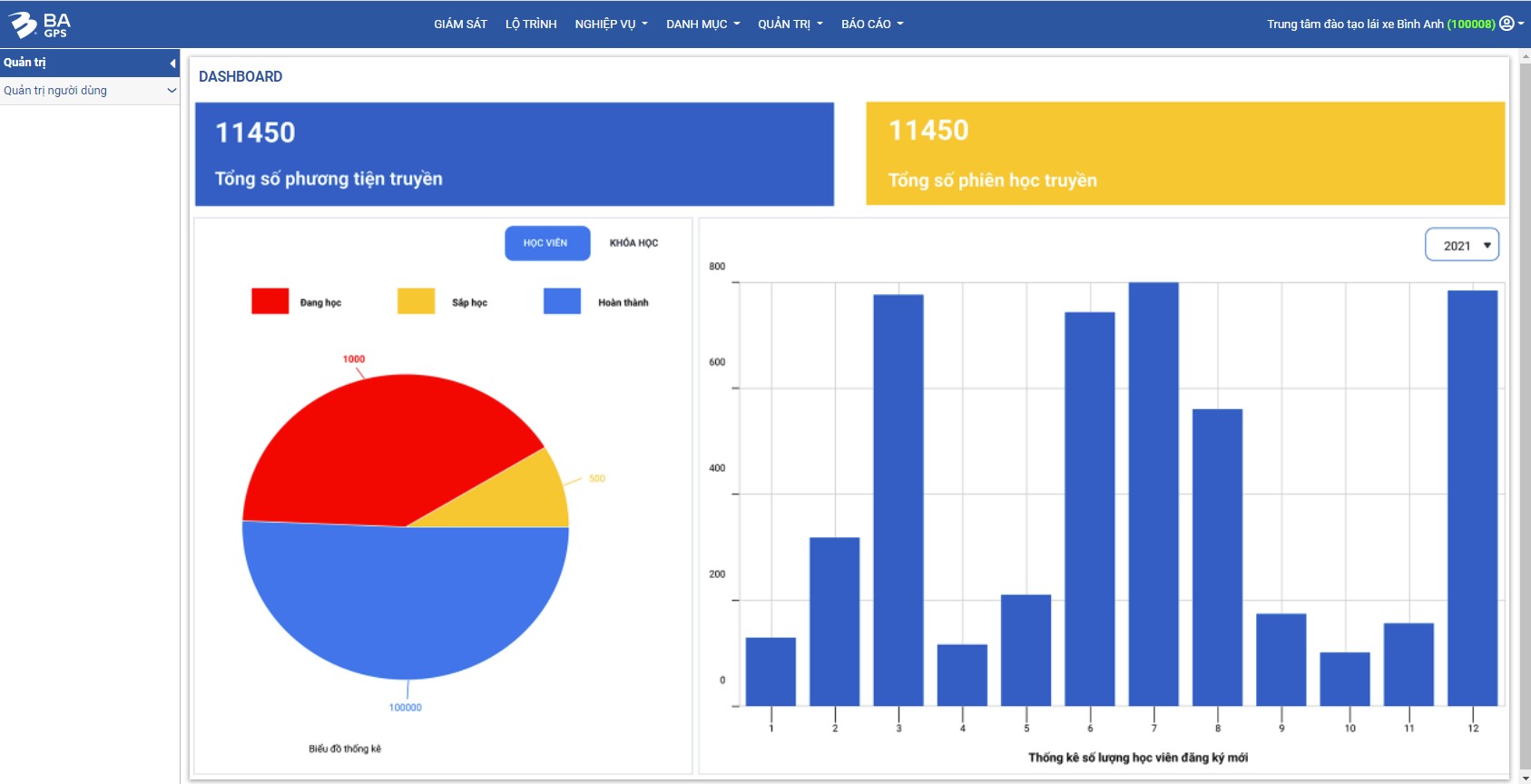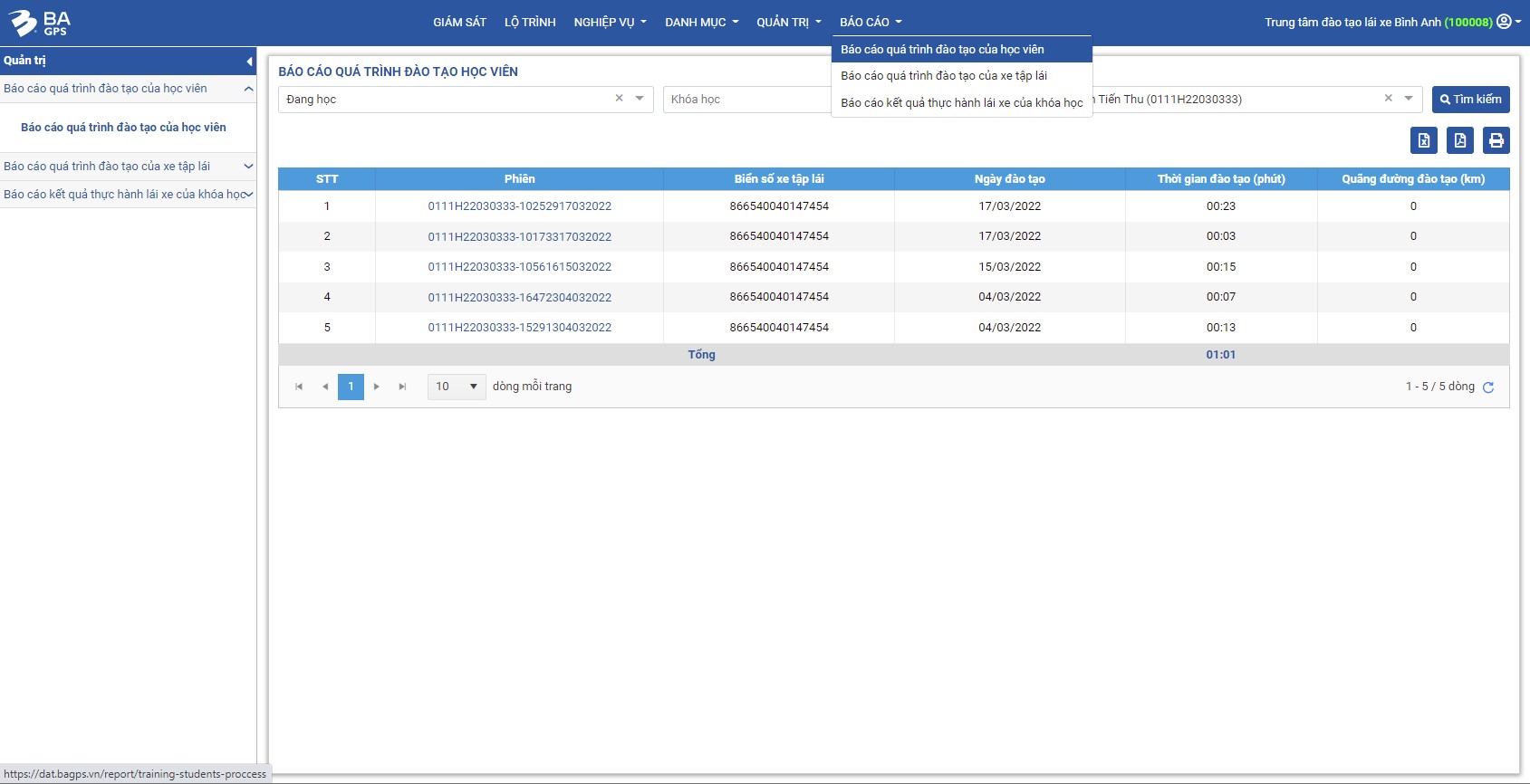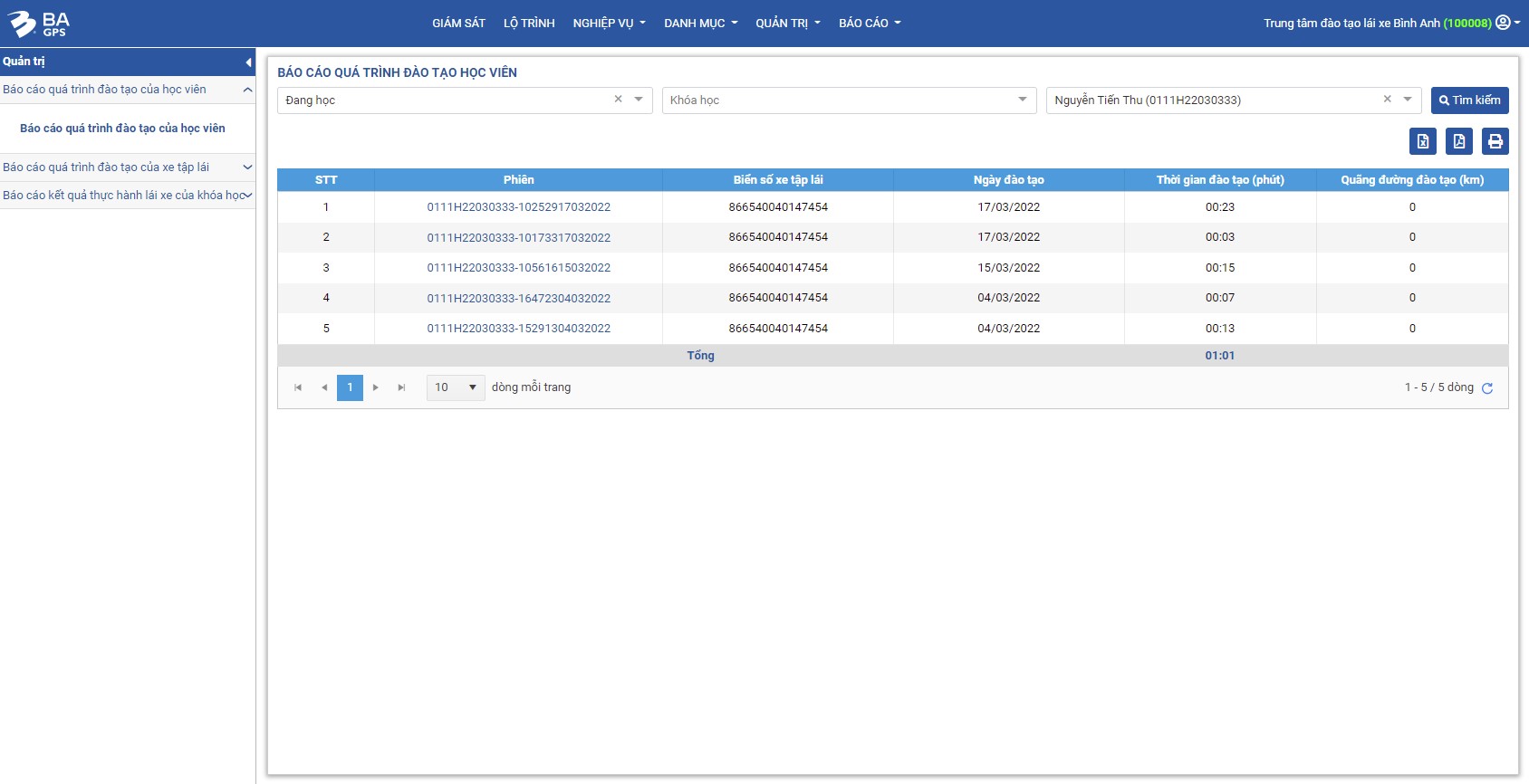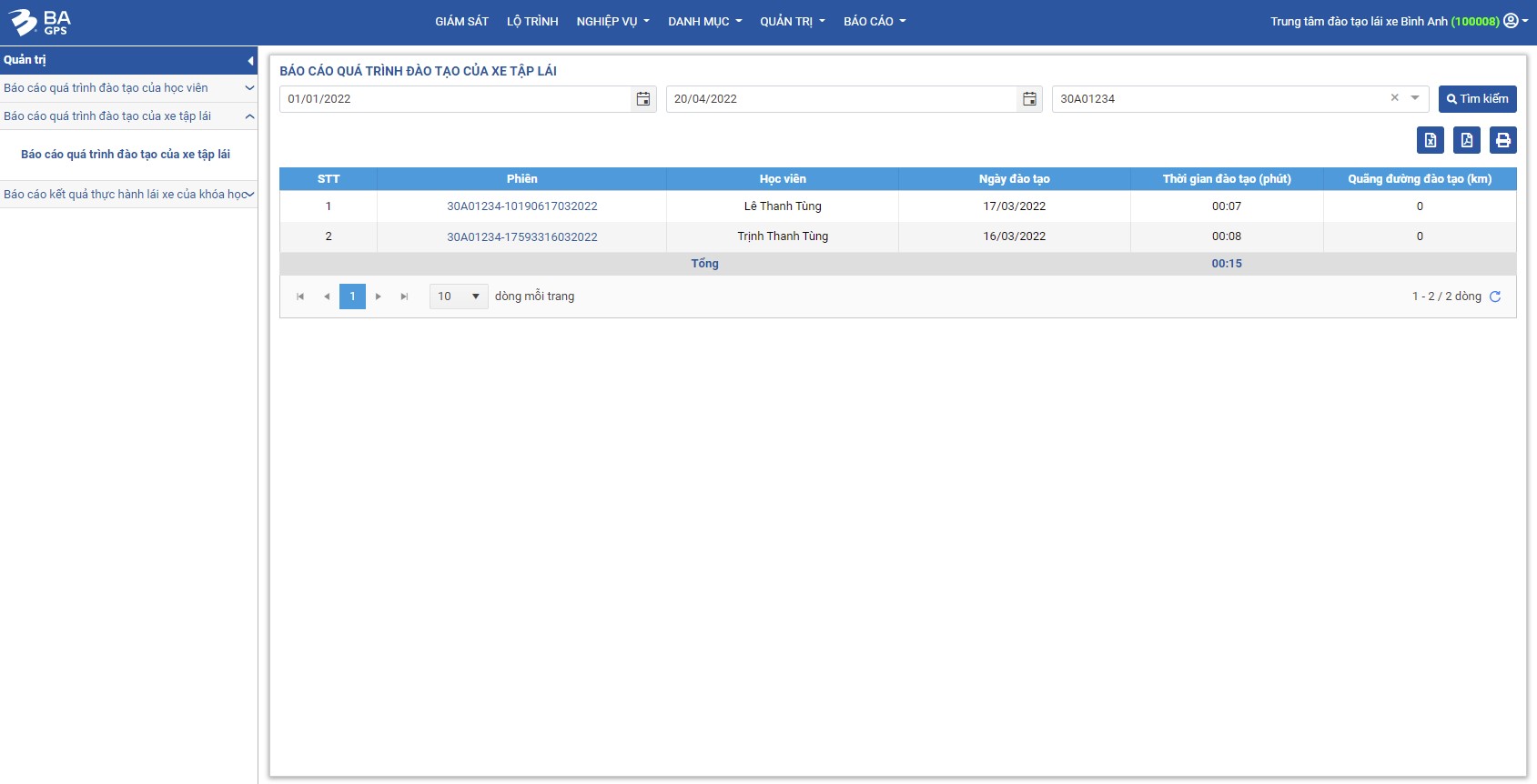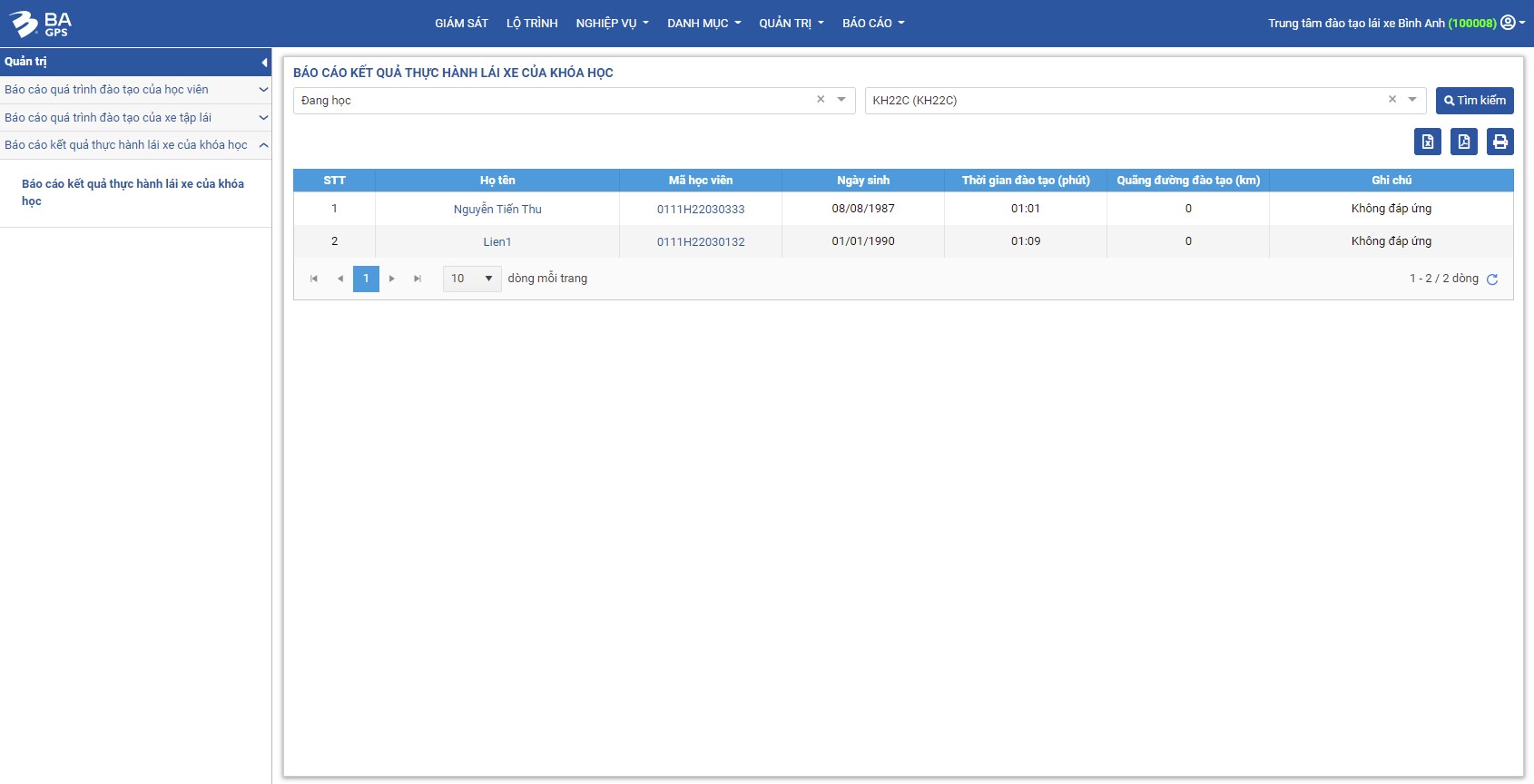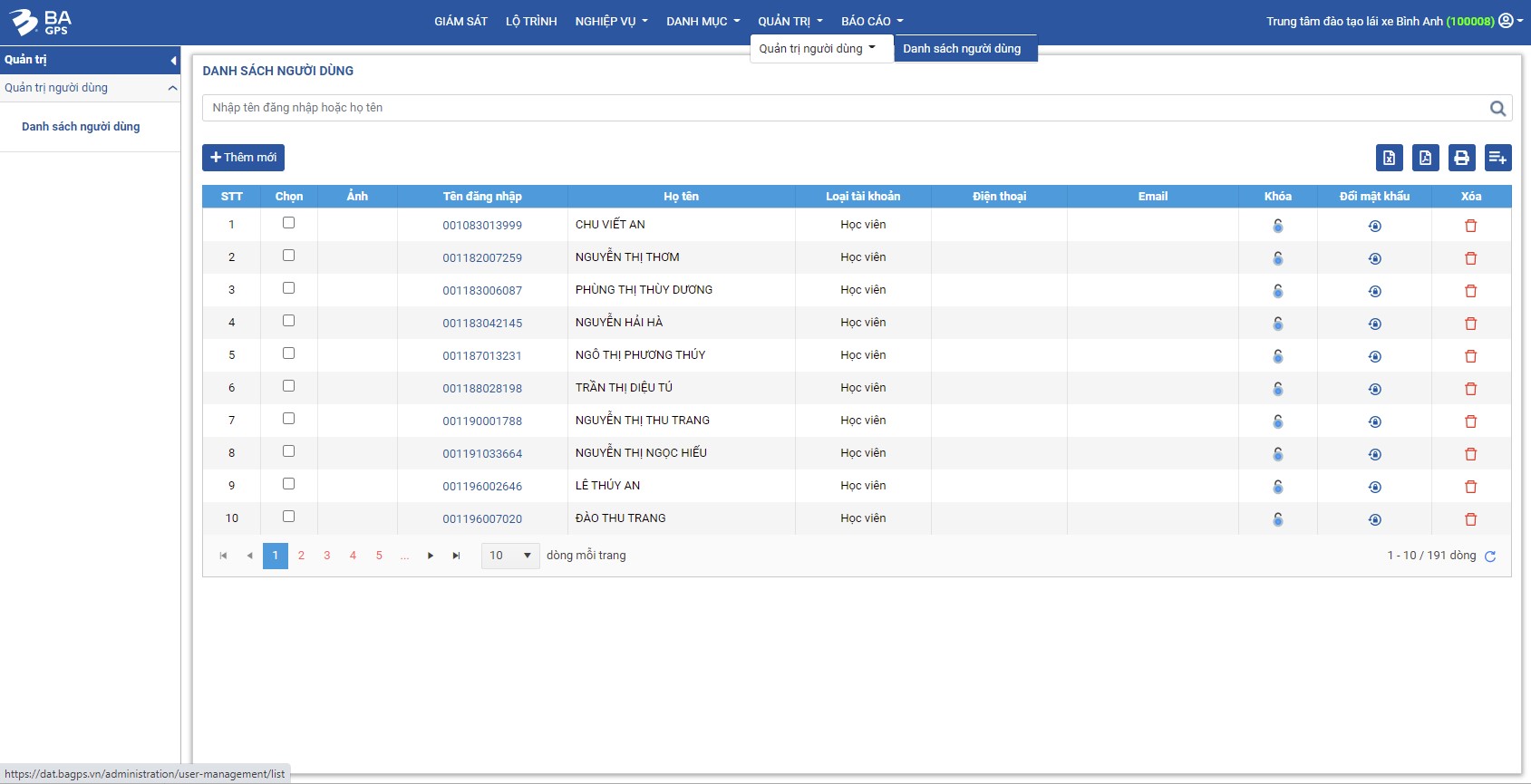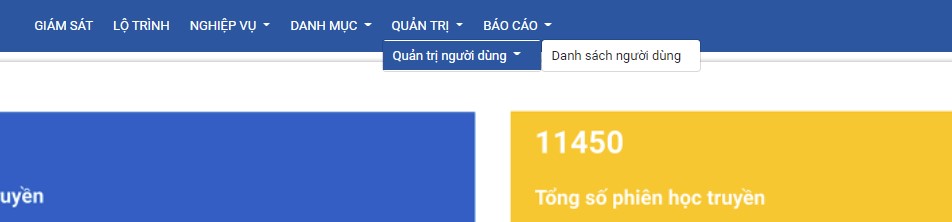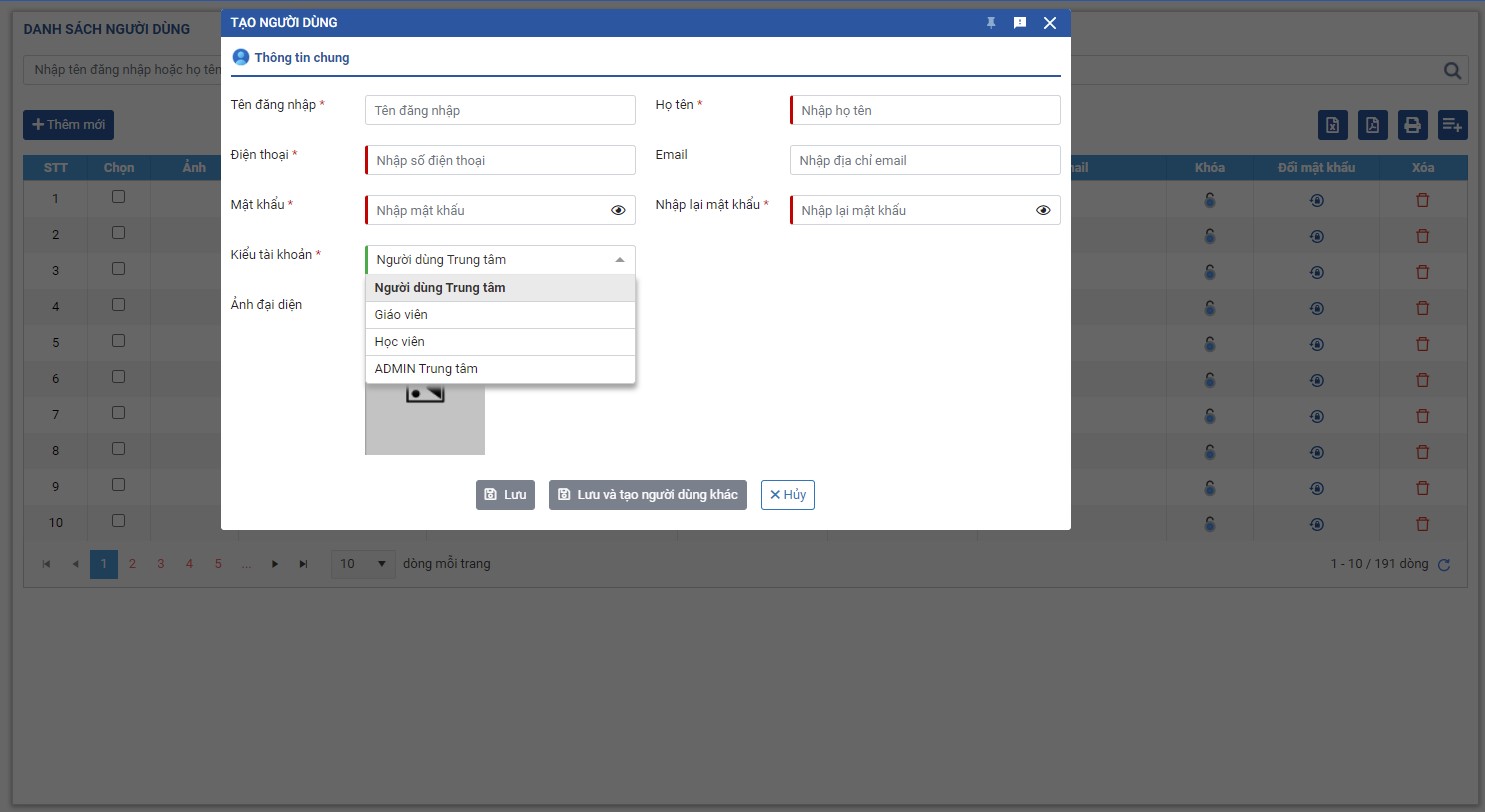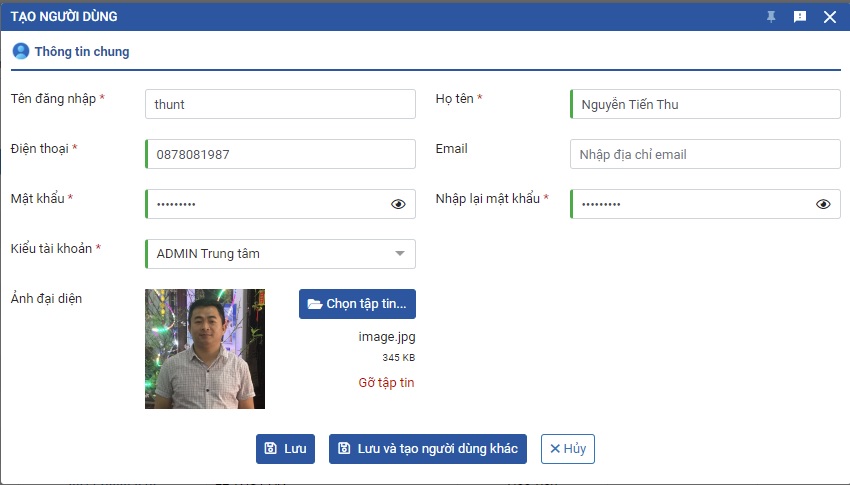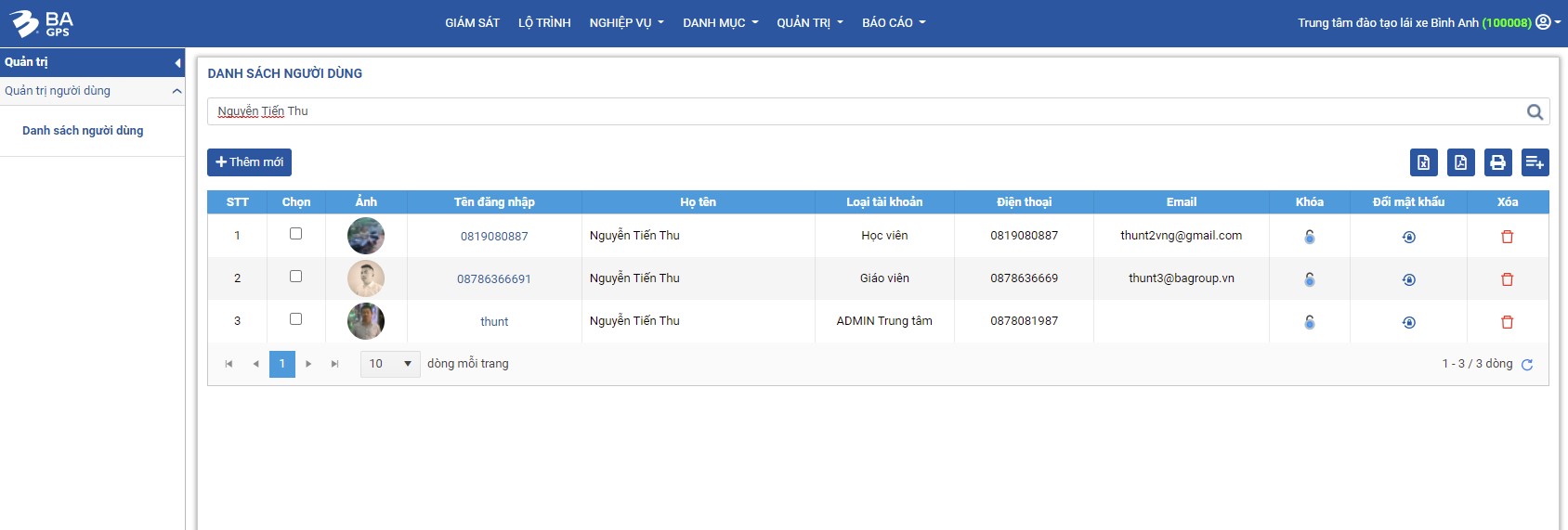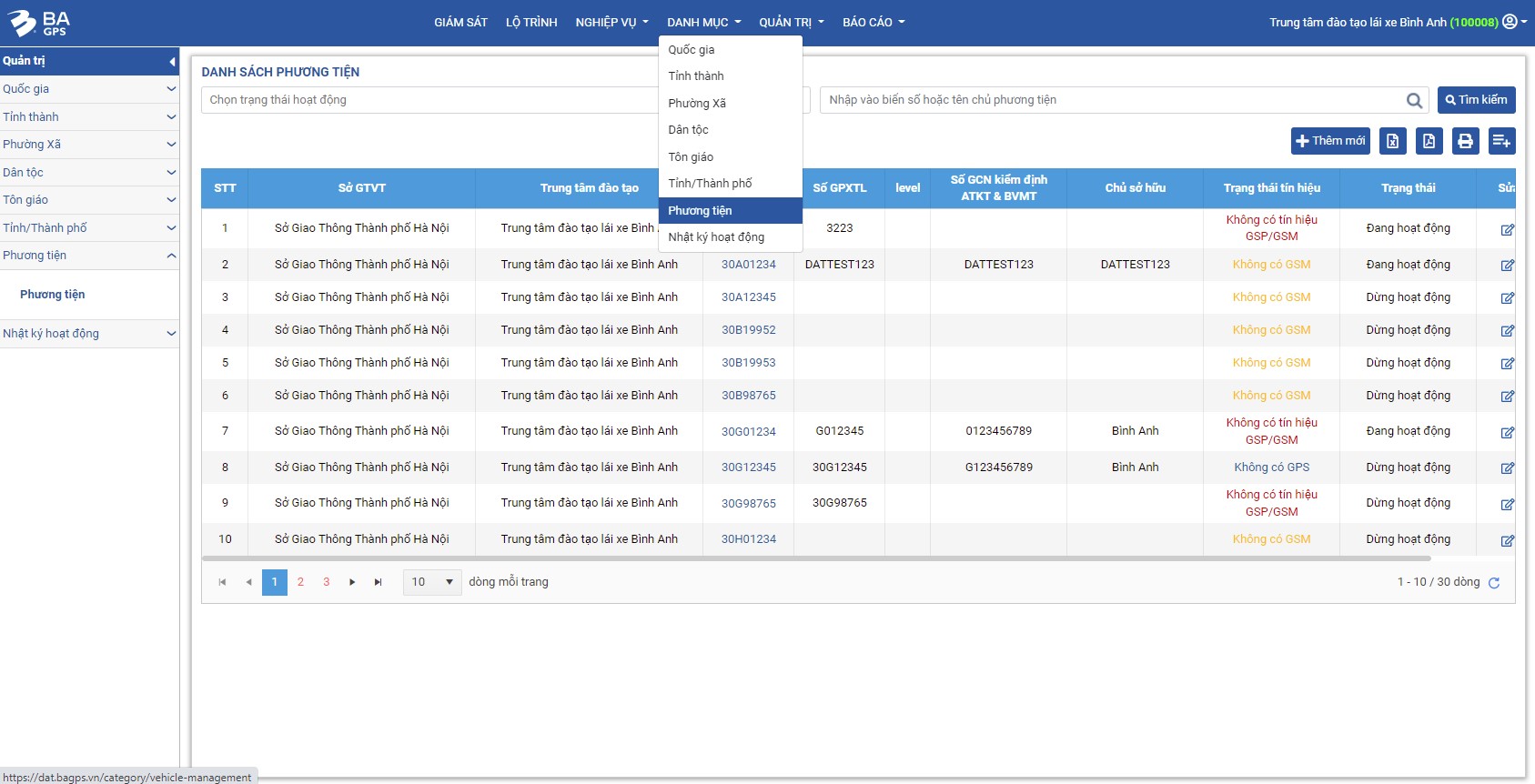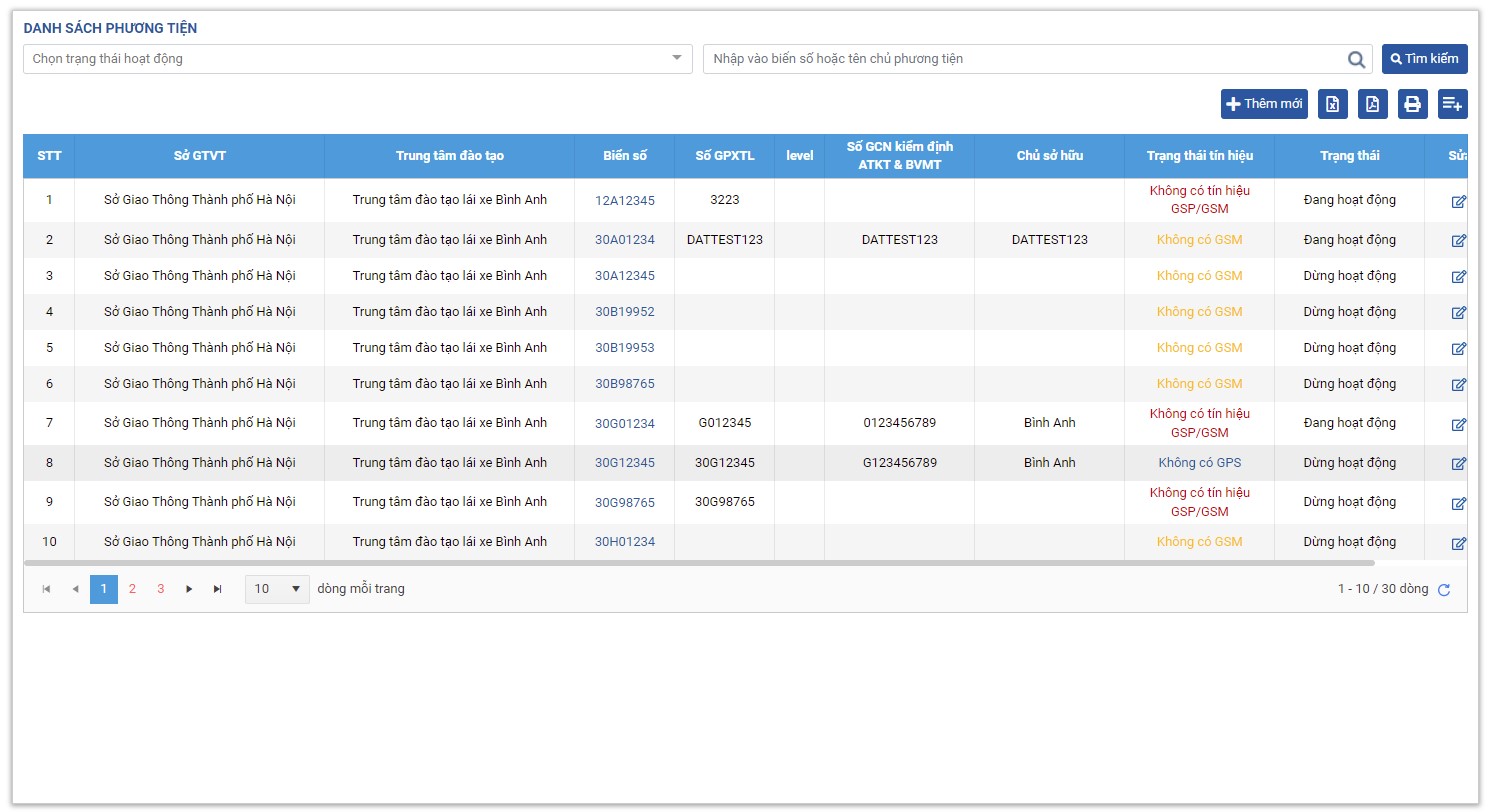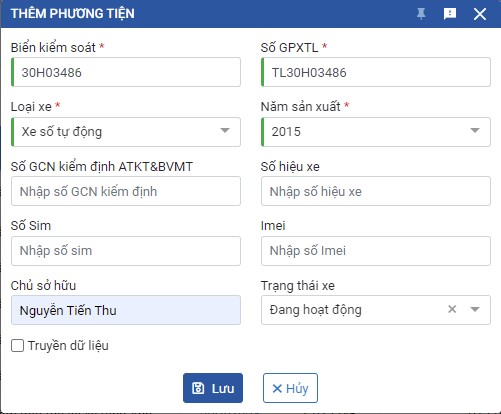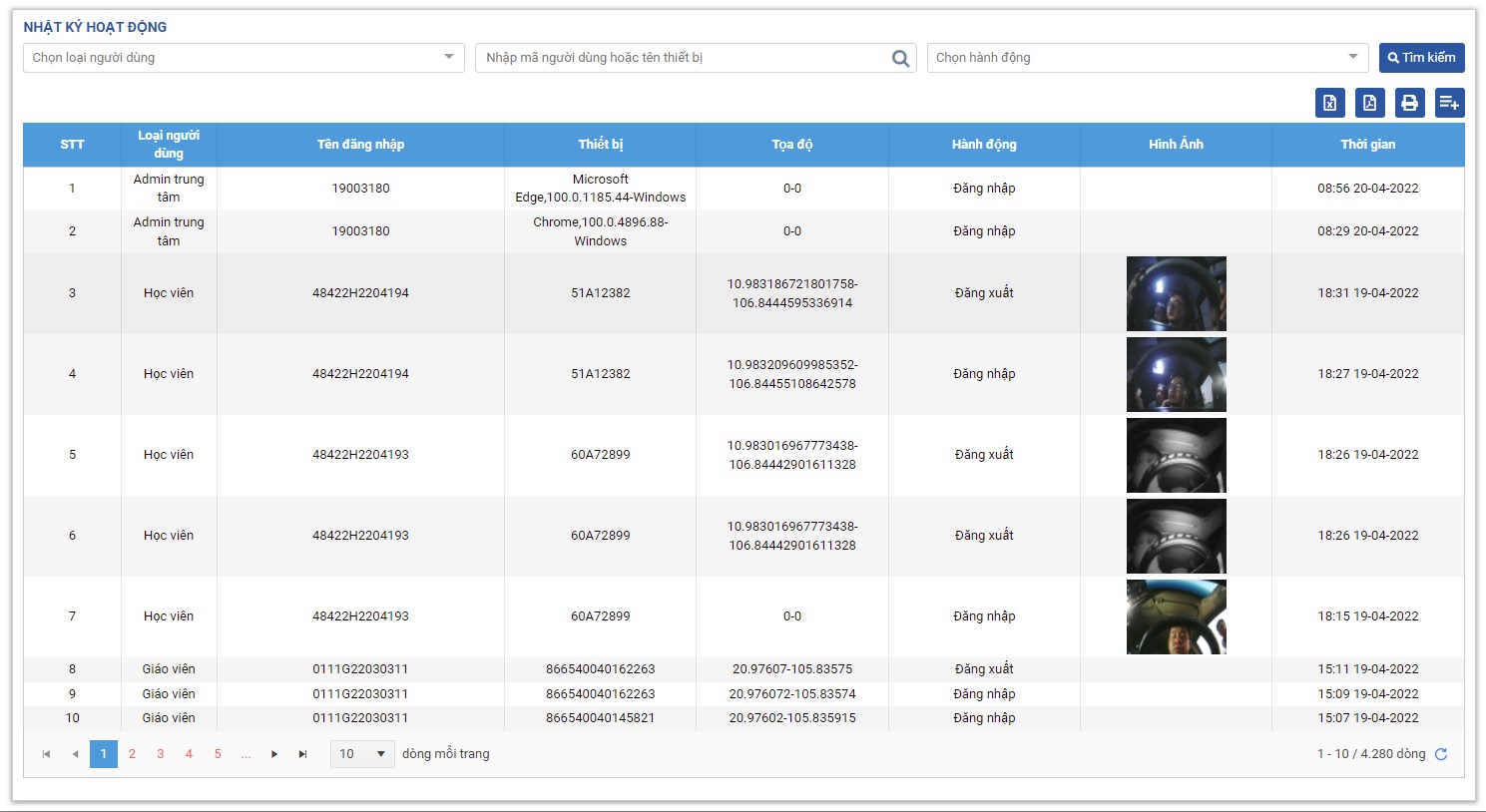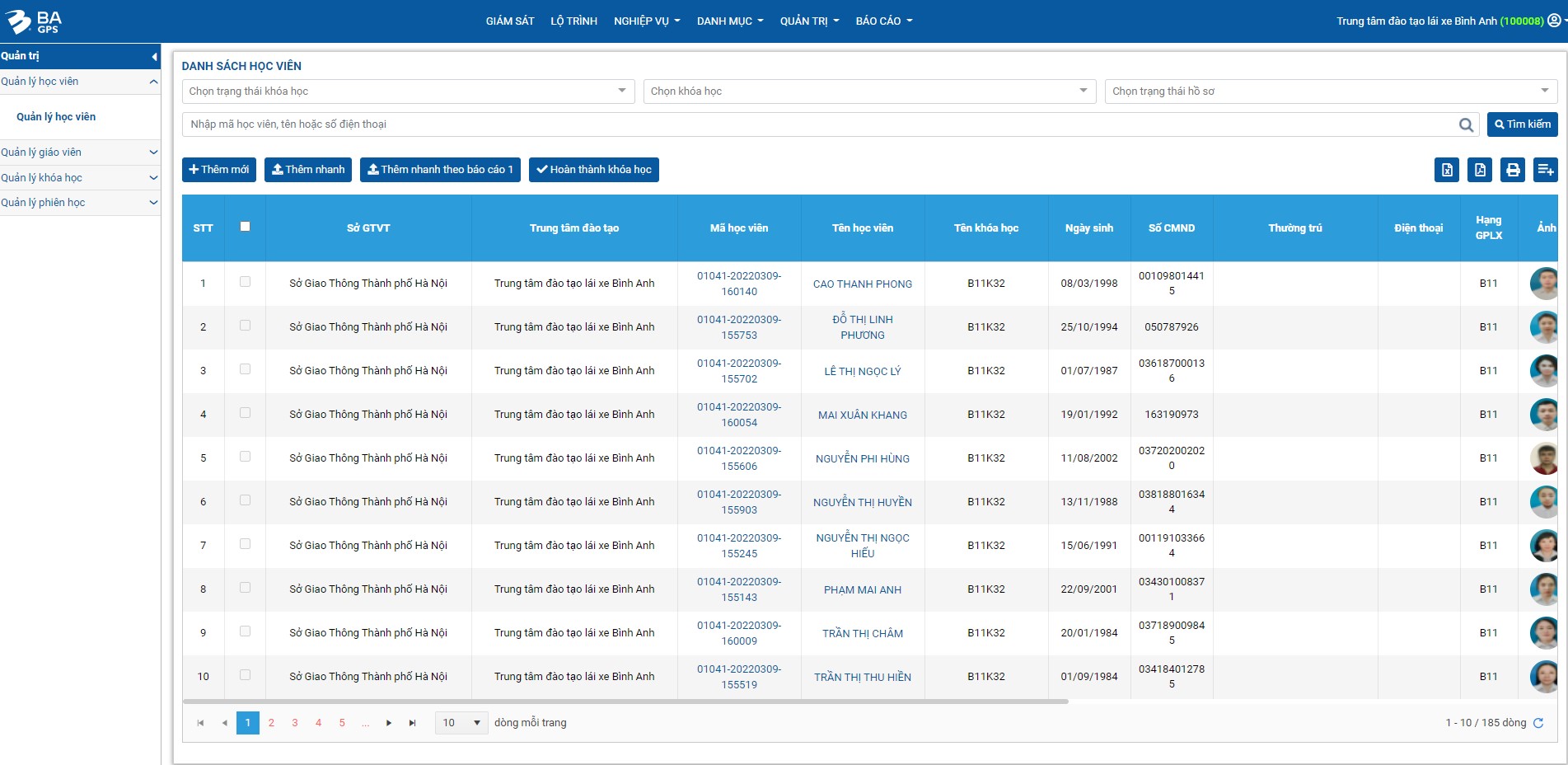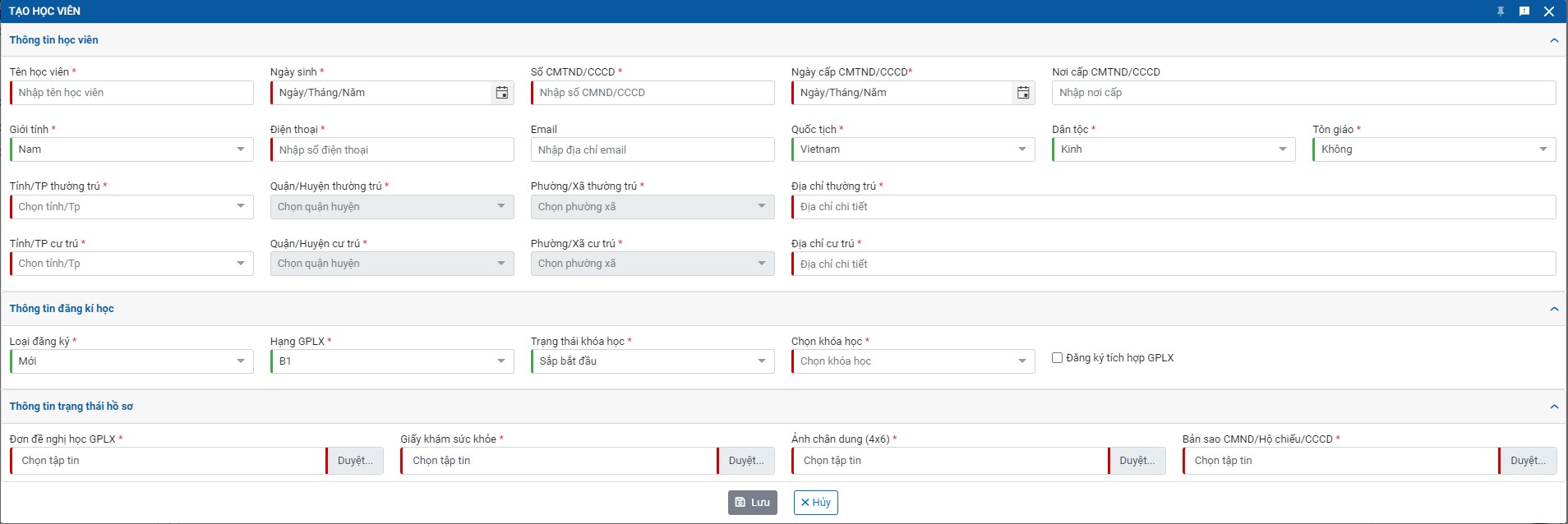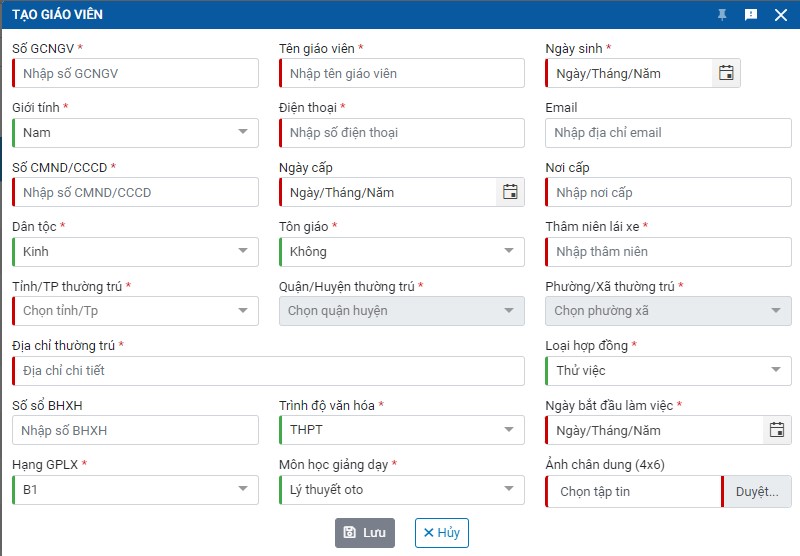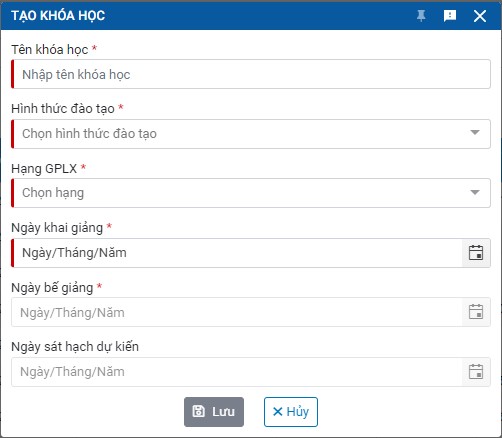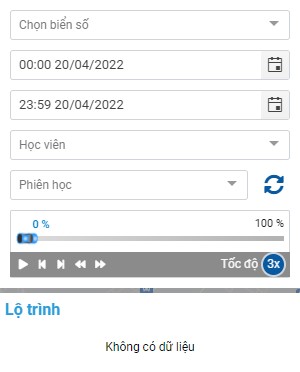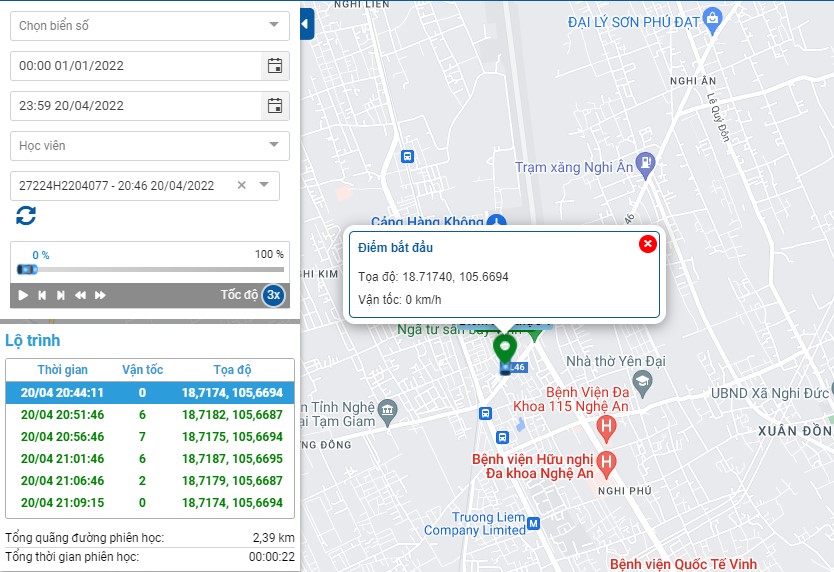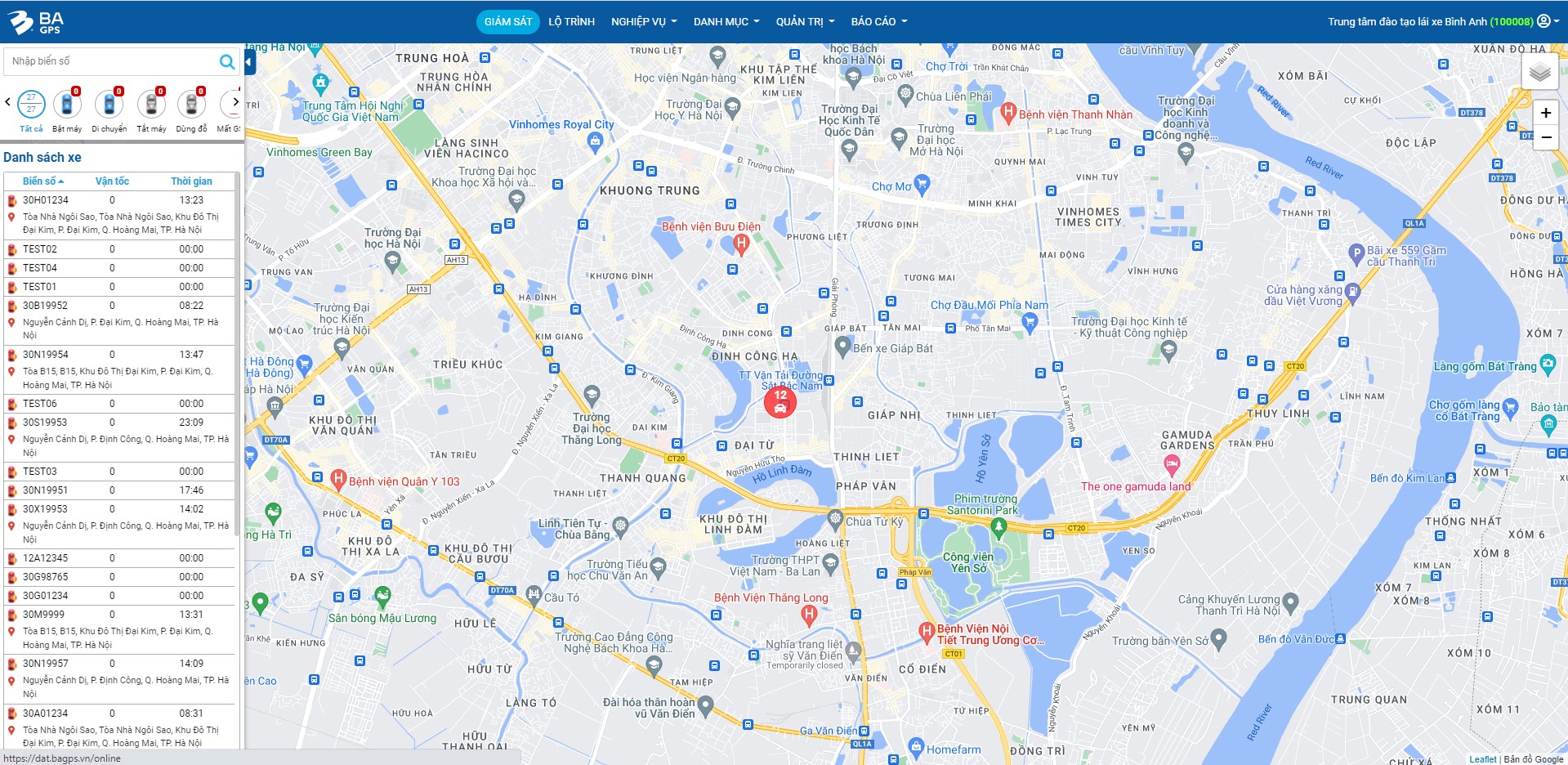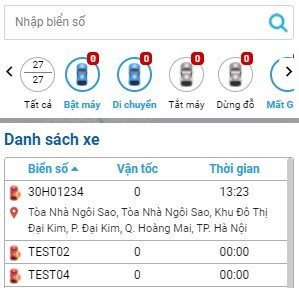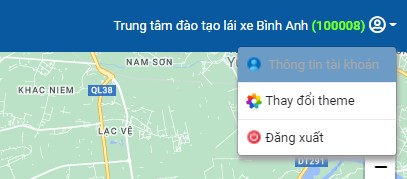Hướng dẫn sử dụng, vận hành, quản trị Website BA-SmartDAT cho cán bộ/giáo viên của trường thao tác trong công tác quản trị.
- Giám sát được xe, xem được lộ trình xe tập lái.
- Quản trị (thêm, sửa, xóa, xuất báo cáo…) học viên, giáo viên, khóa học, xe tập lái,…
- Xuất/Nhập báo cáo học viên, giáo viên, xe tập lái…
Để quản trị được hệ thống dạy lái xe tại trường lái, bạn cần vào website: dat.bagps.vn. Đăng nhập vào theo thông tin đã được cấp. Giao diện Dashboard xuất hiện:
Giao diện Dashboard hiển thị thống kê các thông tin cơ bản của trung tâm đào tạo lái xe.
Làm quen giao diện Web quản trị BA-SmartDAT
Xuất excel (.xls)
Xuất pdf.
In trang.
Ẩn/hiện cột.
Hướng dẫn sử dụng chức năng Báo cáo
Đây là nơi hiển thị tất cả các thông tin về:
- Báo cáo quá trình đào tạo của học viên.
- Quá trình đào tạo của xe tập lái.
- Báo cáo kết quả thực hành lái xe của khóa học.
Báo cáo quá trình đào tạo của học viên
Tại đây hiển thị danh sách tất cả các phiên học học viên như: Phiên học, học trên xe tập lái nào (biển số xe), ngày đào tạo, thời gian đào tạo (phút), quãng đường đào tạo (km)…
Bạn có thể sử dụng chức năng tìm kiếm trong giao diện để tìm các phiên của khóa học, của học viên hoặc tìm theo trạng thái khóa học (sắp bắt đầu/đang học/đã hoàn thành).
Báo cáo quá trình đào tạo của xe tập lái
Chức năng báo cáo quá trình đào tạo của xe tập lái gồm có phần Tìm kiếm, chức năng và danh sách các phiên học.
Phần tìm kiếm giúp bạn có thể tìm kiếm các phiên học theo khoảng thời gian cần tìm hoặc tìm kiếm theo biển số xe.
Phần danh sách phiên có Tên phiên, học viên, ngày đào tạo, thời gian và quãng đường thực hành được ghi nhận của phiên.
Chức năng báo cáo kết quả thực hành lái xe của khóa học
Trong phần báo cáo kết quả thực hành lái xe của khóa học. Ở khu vực trên cùng là chức năng tìm kiếm theo khóa học với các tùy chọn như: Sắp bắt đầu, đang học và đã hoàn thành. Phía ô bên cạnh, Menu dropdown sẽ hiển thị các khóa học tương ứng với trạng thái khóa học.
Chức năng Quản trị người dùng trên BA-SmartDAT
Chức năng này để quản lý danh sách tất cả người dùng tại trung tâm như: Học viên, giáo viên, quản trị viên website dat.bagps.vn. Các nội dung chính gồm: Quản trị tên đăng nhập, Khóa/Mở khóa người dùng, đổi mật khẩu, thay đổi quyền của người dùng, xóa người dùng.
Để mở danh sách người dùng, trên Menu bạn chọn QUẢN TRỊ > Quản trị người dùng > Danh sách người dùng.
Bạn có thể thêm mới người dùng bằng cách nhấn nút Thêm mới trong giao diện Danh sách người dùng
Điền các thông tin người dùng mới và nhấn Lưu
Tìm kiếm người dùng:
Tại giao diện Danh sách người dùng, ở ô Tìm kiếm bạn gõ tên hoặc tài khoản (số điện thoại) của người dùng rồi nhất nút tìm kiếm (kính lúp). Kết quả trả về là danh sách người dùng thỏa mãn nội dung tìm kiếm bạn đã nhập:
Chức năng Danh mục trên Website BA-SmartDAT
Danh mục là nơi thể hiện danh sách các:
- Tỉnh / Thành phố: Danh sách các tỉnh thành phố tại một Quốc gia.
- Quận / huyện / thị xã: Danh sách Quận / Huyện / Thị xã trong một Tỉnh / Thành phố.
- Quốc gia: Danh sách các Quốc gia.
- Xã / Phường / Thị trấn: Danh sách các xã / phường / thị trấn trong một tỉnh.
- Dân tộc: Danh sách các dân tộc đã được thêm.
- Tôn giáo: Danh sách tôn giáo đã được thêm.
- Phương tiện: Thêm / Sửa / Xóa phương tiện (xe) tập lái.
- Nhật ký hoạt động: Danh sách mọi hoạt động, thao tác của các tài khoản trong Trung tâm đào tạo lái xe trên web dat.bagps.vn.
Quản trị phương tiện trên BA-SmartDAT
Danh sách các phương tiện, xe dạy láiTrong giao diện quản lý phương tiện có các chức năng:
- Tìm kiếm
- Thêm mới
- Xuất file
- Danh sách và thông tin các xe.
- Thao tác sửa, xóa file.
Để tìm kiếm phương tiện, tại giao diện Quản lý phương tiện, bạn nhập biển số xe hoặc tên chủ phương tiện rồi nhấn tìm kiếm. Để tìm kiếm chính xác hơn, bạn có thể chọn thêm tùy chọn Trạng thái hoạt động của Phương tiện rồi nhấn nút Tìm kiếm.
Thêm mới phương tiện
Tại giao diện Quản lý phương tiện, bạn nhấn nút Thêm mới và nhập thông tin đầy đủ của phương tiện và thiết bị lắp trên phương tiện sau đó nhấn Lưu.
Lưu ý:
- Số GPXTL là số giấy phép xe tập lái.
- Số GCN kiểm định ATKT & BVMT là Số giấy chứng nhận kiểm định An toàn kỹ thuật và Bảo vệ môi trường.
- Số SIM: là số Sim 4G được gắn vào trong thiết bị BA-SmartDAT.
- Số IMEI: Số imei của thiết bị BA-SmartDAT được lắp trên xe.
Nhật ký hoạt động:
Hiển thị danh sách các hành động của hệ thống và người dùng của trung tâm trên hệ thống BA-SmartDAT.
Quản lý Nghiệp vụ trên BA-SmartDAT
Bao gồm: Quản lý học viên, Quản lý giáo viên, Quản lý khóa học và quản lý phiên học.
Quản lý học viên
Để mở Quản lý học viện bạn chọn: NGHIỆP VỤ (Trên thanh Menu) > Quản lý học viên. Giao diện Quản lý học viên xuất hiện.
Các chức năng gồm có:
- Tìm kiếm: Trong ô Tìm kiếm bạn gõ Tên học viên, mã học viên hoặc số điện thoại của học viên rồi nhấn tìm kiếm. Bạn có thể tìm kiếm chính xác hơn bằng cách chọn thêm các thông tin ở trên như: Trạng thái khóa học, tên khóa học, Trạng thái hồ sơ.
- Nhập dữ liệu nhanh theo mẫu (Mẫu, Mẫu Báo Cáo 1,…) Nhập dữ liệu bằng file XML
- Nhập dữ liệu nhanh theo mẫu Báo Cáo 1: (Nhập dữ liệu bằng file báo cáo 1 định dạng .XML) Xem tại đây.
- Thêm mới học viên: Thêm mới thủ công một học viên bằng cách click vào nút Thêm mới sau đó điền đầy đủ các thông tin vào các ô trong giao diện Tạo học viên (xem hình dưới). Lưu ý, những ô nào có viền trái dày màu đỏ là trường dữ liệu chưa thỏa mãn điều kiện, những trường có màu xanh là nội dung nhập thỏa mãn yêu cầu.
- Xuất danh sách học viên: Xuất danh sách học viên ra file PDF hoặc .xls
- Ẩn / hiện các cột (trường) dữ liệu.
- Danh sách học viên, thông tin về học viên, tài khoản học viên cùng các chức năng như: Ảnh mẫu, sửa, xóa, khóa học viên…
Tìm kiếm học viên:
Để tìm kiếm học viên, trong giao diện Quản lý học viên bạn gõ Mã học viên hoặc Tên học viên hoặc Số điện thoại học viên rồi nhấn nút Tìm kiếm. Để chính xác hơn, bạn có thể chọn thêm Trạng thái khóa học, Khóa học hoặc Trạng thái hồ sơ trước khi nhấn nút tìm kiếm.
Để thêm mới một học viên bạn chọn vào nút Thêm mới, giao diện Tạo học viên hiện ra như bên dưới:
Nhập đầy đủ thông tin theo yêu cầu (Những mục được đánh dấu màu đỏ ở đầu là những trường bắt buộc). Sau khi nhập xong bạn nhấn Lưu.
Nhập danh sách học viên bằng file XML Báo cáo 1: Xem tại đây.
Quản lý giáo viên
Để vào chức năng Quản lý giáo viên bạn chọn: NGHIỆP VỤ > Quản lý giáo viên.
Trong giao diện Quản lý giáo viên có các chức năng sau:
- Tìm kiếm giáo viên theo Mã giáo viên, Tên giáo viên hoặc Số điện thoại của giáo viên.
- Thêm mới giáo viên
- Xuất danh sách giáo viên, in danh sách giáo viên.
- Thêm/bớt các cột trong danh sách giáo viên.
- Danh sách giáo viên tại trung tâm.
Để tìm kiếm giáo viên, bạn gõ Mã giáo viên, Tên giáo viên hoặc số điện thoại của giáo viên vào ô tìm kiếm rồi nhấn nút Tìm kiếm.
Để thêm mới một giáo viên, trong giao diện Quản lý Giáo viên bạn nhấn chọn Thêm mới. Giao diện Tạo giáo viên hiện ra.
Bạn nhập đầy đủ thông tin của Giáo viên mới rồi nhấn Lưu.
Lưu ý: Số GCNGV là số Giấy chứng nhận Giáo viên.
Quản lý Khóa học
Để vào chức năng Quản lý Khóa học bạn chọn: NGHIỆP VỤ > Quản lý khóa học.
Giao diện Quản lý Khóa học có các chức năng:
- Tìm kiếm khóa học.
- Xuất danh sách khóa học ra Excel, PDF.
- In danh sách khóa học.
- Ẩn hiện các cột trong danh sách khóa học.
- Danh sách các khóa học đã tạo tại Trung tâm.
Để tìm kiếm khóa học, bạn nhập mã hoặc tên khóa học vào rồi nhấn nút Tìm kiếm. Để tìm kiếm chính xác hơn, bạn có thể chọn thêm Trạng thái khóa học. Khóa học có 3 trạng thái: Sắp bắt đầu, Đang học, Đã hoàn thành.
Thêm mới một khóa học:
Để thêm mới khóa học, trong giao diện Quản lý Khóa học bạn nhấn chọn Thêm mới. Giao diện Tạo khóa học hiện ra, bạn nhập đầy đủ thông tin khóa học.
Nhấn Lưu để hoàn thành việc tạo khóa học.
Quản lý Phiên học
Để xem các Phiên học bạn chọn NGHIỆP VỤ > Quản lý Phiên học.
Trong giao diện Quản lý Phiên học có các chức năng:
- Tìm kiếm phiên học: Tìm kiếm theo Biển số xe, Học viên, Đơn vị truyền, Khoảng thời gian cần tìm.
- Xuất file theo định dạng Excel, PDF, In danh sách phiên.
- Xem lộ trình của phiên.
Tìm kiếm phiên học được thiết kế với nhiều cách chọn. Bạn có thể:
- Tìm kiếm tất cả các phiên học của Trung tâm trong khoảng thời gian nhất định bằng cách chọn Thời gian bắt đầu, Thời gian kết thúc và nhấn Tìm kiếm. Danh sách các phiên học trong thời gian bạn chọn sẽ hiển thị ở danh sách bên dưới.
- Tìm kiếm các phiên học của học viên trong khoảng thời gian nhất định bằng cách chọn Học viên cần tìm, chọn thời gian bắt đầu, thời gian kết thúc.
- Tìm kiếm các phiên học trên Xe tập lái trong khoảng thời gian nhất định bằng cách nhập Biển số xe, Thời gian bắt đầu, Thời gian kết thúc.
- Tìm kiếm các phiên học của một học viên đã học trên một xe Tập lái trong khoảng thời gian nhất định: Chọn học viên, nhập biển số xe tập lái, Chọn khoảng thời gian (thời gian bắt đầu, thời gian kết thúc)…
CHỨC NĂNG LỘ TRÌNH
CHỨC NĂNG GIÁM SÁT XE
- Tổng số lượng xe đăng ký tại Trung tâm.
- Số lượng và tọa độ vị trí xe đang bật máy
- Số lượng và tọa độ vị trí xe đang di chuyển.
- Số lượng xe đang tắt máy, vị trí xe lúc tắt máy.
- Số lượng, vị trí xe đang dừng đỗ.
- Số lượng xe đang mất định vị GPS, vị trí xe lúc mất GPS.
- Số lượng xe mất sóng GSM, vị trí xe lúc mất sóng GSM.
- Số lượng và vị trí xe chạy quá tốc độ.
Giúp trung tâm quản lý xe tập lái dễ dàng và thuận tiện hơn. Hỗ trợ trung tâm và cơ quan chức năng khi xảy ra các sự cố.
THÔNG TIN TÀI KHOẢN VÀ GIAO DIỆN QUẢN TRỊ
Bạn có thể xem, thay đổi thông tin tài khoản, mật khẩu và thay đổi giao diện trang quản trị hoặc đăng xuất tài khoản bằng cách chọn vào nút chức năng ở góc Trên bên Phải giao diện website quản trị BA-SmartDAT.
Lưu ý: Hiện tại, chức năng Thông tin tài khoản đang tạm thời chưa kích hoạt.
Website dat.bagps.vn là trang quản trị dành cho các Trung tâm đào tạo lái xe để quản lý, theo dõi quá trình học thực hành của học viên. Đồng thời hỗ trợ quản lý danh mục xe tập lái. Quản trị học viên, giáo viên và xe tập lái của Trung tâm.